
اپلیکیشن تلگرام و کانالهای جذاب آن به قدری میان کاربران ایرانی محبوبیت دارد که معرفی آن نیازمند هیچ توضیحی نیست.
یکی از این امکانات نسخه جدید این اپلیکیشن، افزودن میانبر گروهها، کانالها و حتی میانبر مخاطبان دلخواه به صفحه اصلی دستگاه هوشمند همچون تلفنهمراه و تبلت است.
بهکمک این قابلیت میتوانید براحتی بدون نیاز به جستجو در میان فهرست کانالهای متعدد، به کانال محبوبتان دسترسی داشته
یا بسرعت صفحه ارسال پیام به مخاطب موردنظرتان را باز کرده و با او گفتوگو کنید.
اگر دوست دارید همین حالا میانبر برخی کانالها و مخاطبانتان را به صفحه اصلی انتقال دهید، از این روش کمک بگیرید:
اپلیکیشن تلگرام را اجرا کرده و به کانال یا گروه موردنظر مراجعه کرده یا پنجره ارسال پیام به یک مخاطب را باز کنید.
از بالای پنجره محاوره، روی نام کانال، گروه یا مخاطب فشار دهید.
در صفحه جدید روی آیکون منوی اصلی (بالا سمت راست) که توسط سهنقطه بهصورت عمودی بهنمایش درآمده است فشار داده و از منوی باز شده گزینه Add Shortcut را فشار دهید.
با مراجعه به صفحه اصلی دستگاه خود میانبر ایجاد شده در مرحله ۳ را روی صفحه مشاهده خواهید کرد.
شما میتوانید این عملیات را برای ایجاد میانبر هر یک از گروهها، کانالها و مخاطبان موردنظر تکرار کنید.
منبع:
jamejamonline.ir

اگر می خواهید در پیام رسان محبوب تلگرام به یک کاربر حرفه ای تبدیل شوید و همه را حیرت زده کنید همراه ما باشید.
اپلیکیشن محبوب پیام رسان تلگرام علاوه بر امکاناتی که همهی ما از آن باخبر هستیم دارای نکات و ترفندهای جالب و کاربردی است که احتمالا هیچ کاربری از آن خبر ندارد.
آموزش نحوه عکسبرداری و فیلمبرداری سریع در تلگرام (فقط در iOS)
اگر قصد داشته باشید همان لحظه عکس یا فیلمی بگیرید و آن را از طریق تلگرام ارسال کنید، بایستی ابتدا در صفحهی چت، آیکن سنجاق را لمس کرده و سپس آیکن دوربین را انتخاب کنید.
اما نیازی به این کار نیست. بلکه کافی است انگشت خود را بر روی آیکن سنجاق نگه دارید. با این کار علاوه بر نمایش دوربین، یک منو نمایان میشود که دارای دو دکمهی Photo و Video است.
با فشردن دکمهی Photo عکس گرفته میشود و با فشردن دکمهی Video نیز فیلمبرداری آغاز میشود. در مرحلهی بعد نیز میتوانید نسبت به ارسال عکس یا ویدیو اقدام کنید.
چطور صدایی که در تلگرام ضبط کردم رو ارسال نکنم
اگر تصادفاً دکمهی ضبط صدا را در یک صفحهی چت نگه داشتهاید و یا از صدایی که ضبط کردهاید راضی نیستید، الزامی برای ارسال آن وجود ندارد.
این گونه مواقع کافی است مادامی که دکمهی میکروفون نگه داشتید، انگشت خود به سمت چپ بکشید.
با این کار عملیات ضبط صدا لغو خواهد شد. لازم به ذکر است در نسخهی ویندوز تلگرام برای انجام این کار بایستی نشانگر ماوس یا انگشت خود را به سمت بالا و خارج از محدودهی ضبط صدا ببرید.

همان طور که می دانید، تلگرام به ربات GIF برای ارسال تصاویر متحرک مجهز شده است.
اما مشکلی که در این خصوص وجود دارد این است که با هر بار ارسال تصویر، عبارت via @gif در بالای تصویر ارسالی به چشم میخورد. مگر اینکه تصویر را یکبار ذخیره کرده باشید
و از قسمت تصاویر ذخیرهشدهی GIF آن ار ارسال کنید که این راه نیز چندان سریع و بهینه نیست.
برای ارسال تصاویر GIF راه دیگری که وجود دارد این است که ابتدا دکمهی سنجاق را در صفحهی چت لمس نمایید. اکنون مطابق با سیستمعامل خود مراحل زیر را طی نمایید:
در IOS :
در iOS گزینهی Photo or Video را لمس کنید، سپس آیکن ذرهبین یا Search را لمس نمایید ، حال به تب GIFs بروید و عبارت مد نظر خود را جستجو کنید.
مجموعهای از تصاویر متحرک مرتبط با عبارت جستجو شده نمایش داده میشود که میتوانید نسبت به ارسال هر یک اقدام کنید.
در اندروید :
در اندروید گزینهی Gallery را لمس کنید، سپس Find GIFs را لمس نمایید. حال عبارت مورد نظر خود را جستجو کرده و پس از نمایش نتایج، تصویر متحرک دلخواه خود را ارسال نمایید.
مزیت این روش در این است که با این کار تصویر متحرک بدون متن اضافی ارسال میشود.
همچنین تاریخچهای از تصاویر متحرک ارسالی از این پس در این مسیر به چشم میخورد که ارسال تصاویر تکراری را آسانتر خواهد کرد.
Share کردن به جای Forward کردن تلگرامبا استفاده از قابلیت Share میتوانید پیامهای موجود در کانالها را بسیار سریعتر برای دوستان ارسال کنید.
برای این کار کافی است در کانال تلگرام ، دکمهی فلش موجود در سمت راست پیام را لمس نمایید.
سپس مخاطب مورد نظر را انتخاب کرده و پیام را ارسال کنید،بلافاصله پیام برای وی ارسال خواهد شد.
همچنین در این روش میتوانید یک نظر یا Comment نیز به همراه پیام بنویسید و ارسال کنید.
این نظر در قالب یک پیام جداگانه برای مخاطب ارسال خواهد شد. برای این کار بعد از انتخاب مخاطب، در قسمت Write a comment پیام خود را بنویسید.
ویرایش پیام بعد از ارسال
همان طور که می دانید در بروزرسانی نسخه جدید تلگرام ، قابلیت ویرایش پیام ها بعد از ارسال پیام به این پیام رسان محبوب اضافه شده است.
با استفاده از این قابلیت میتوانید پیامهای ارسالی خود را در چتهای خصوصی و گروهها ویرایش نمایید. البته برای ویرایش پیام یک مهلت ۴۸ ساعته دارید.
برای این کار کافی است در iOS انگشت خود را بر روی پیام ارسالشده نگه دارید و سپس Edit را انتخاب کنید. در اندروید نیز پس از یک بار لمس پیام میتوانید Edit را انتخاب نمایید. همچنین در نسخهی ویندوز نیز با راستکلیک بر روی پیام و انتخاب Edit میتوان پیام را ویرایش کرد. حال میتوانید پس از ویرایش متن، Save را انتخاب کنید تا پیام ذخیره شود.
منبع:yjc.ir
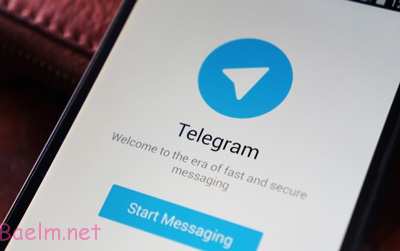
در صورتی که شما هم از سیاه دانلود شدن ویدیوهایتان در تلگرام شکایت دارید این گزارش را تا انتها بخوانید.
یکی از شکایت های مهمی که کاربران تلگرام از پیام رسان خود دارند این است که اکثر ویدیوهایی که از تلگرام دانلود می کنند سیاه است.
این مشکل زمانی بیشتر به چشم می آید که کلیپ و ویدیوی مورد نظر ، از اهمیت زیادی برخوردار باشد .
بسیاری از افراد تصور می کنند که این مشکل از خود ویدیوی ارسال شده می باشد ، اما باید بیان کنیم که اینگونه نیست و مشکل از خود نرمافزار تلگرام است.
حال در این گزارش قصد داریم این مشکل را برای شما برطرف کنیم.
آموزش رفع مشکل سیاه شدن ویدیو در تلگرام :
اولین پیشنهاد ما دانلود آخرین ورژن از نرمافزار تلگرام بر روی آیفون می باشد . همیشه باید از آپدیت بودن نرمافزار تلگرام مطمئن باشید .
حال ویدیوی مورد نظر را دانلود کنید ، اگر پس از اجرای آن ویدیو با صفحه سیاه مواجه شدید ، از سمت چپ ویدئو برروی گزینه اشتراک گذاری تپ کنید .
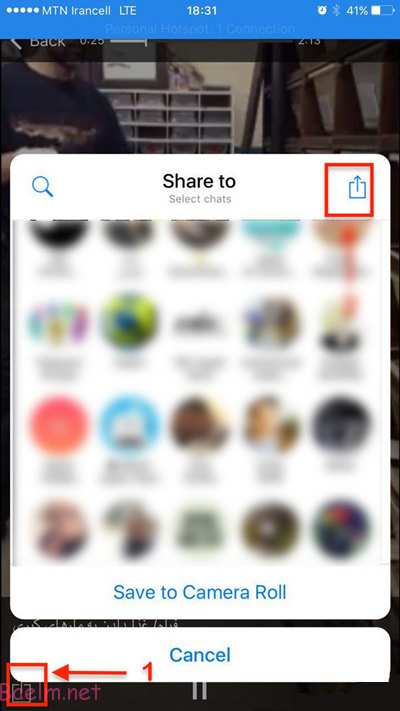
در این قسمت کافی است تا یکی از نرمافزارها و پلیرهای موجود در لیست نرمافزارهای به نمایش در آمده را انتخاب کنید .
لیست نرمافزارها با توجه به نرمافزارهای نصب شده روی گوشی بسیار متفاوت می باشد . از پلیرهای معروف هم می توان به VLC و AV Player و Document 5 اشاره کرد .
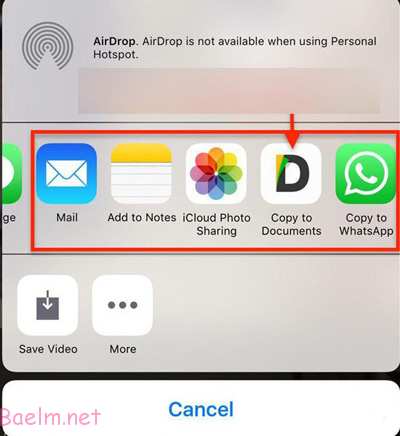
منبع:yjc.ir

مدت زمانی است که تلگرام،رباتهای درخط خود را معرفی کرده است.
اما همچنان بسیاری از کاربران از توانمندیهای این رباتهای درخط بیخبر هستند.
رباتهای درخط با هدف تعامل آسانتر و هدفمندتر کاربر با رباتهای تلگرام ساخته شدهاند، برای استفاده از رباتهای دیگر تلگرام نیاز است که در یک صفحهی چت مجزا برای ربات پیام ارسال کنید و منتظر جواب بمانید.
اما از رباتهای درخط میتوانید در صفحات چت شخصی، گروهها و کانالها استفاده کنید. همچنین نیازی به هیچ کار اضافهتری نظیر عضو کردن ربات در گروهها وجود ندارد.
از این رباتهای درخط میتوان برای ارسال یک تصویر متحرک (GIF) مرتبط با موضوع مکالمه، جستجو و ارسال یک تصویر از وب یا یک ویدیو از یوتیوب، جستجو و ارسال یک مقاله از ویکیپدیا و… استفاده کرد. حال در این گزارش می خواهیم ربات های در خط را به شما معرفی کنیم.
نحوهی استفاده از ربات در تلگرام
برای استفاده از این رباتهای درخط ، پیش از هر کاری اطمینان پیدا کنید تلگرام خود را به آخرین نسخه بهروزرسانی کردهاید.
در نسخههای قدیمی تلگرام خبری از این رباتها نیست.
برای فراخوانی این رباتها، کافی است در محیط چت شخصی، گروه یا کانال، در قسمت وارد نمودن متن، ابتدا کاراکتر @ را وارد نموده و سپس نام ربات را تایپ نمایید.
اکنون یک فاصله تایپ کرده و عنوان مورد جستجو در ربات را وارد نمایید. با این کار لیست نتایج نمایان میشود و کافی است نتیجهی مورد نظر را انتخاب کنید تا ارسال گردد.
ربات gif
به وسیلهی این ربات میتوانید هزاران تصویر متحرک جالب را از طریق آرشیو بزرگ سایت Giphy جستجو کرده و ارسال کنید.
به عنوان مثال وقتی خوشحال هستید به جای استفاده از یک ایموجی یا استیکر، میتوانید عبارت happy را از طریق این ربات جستجو کنید و یک تصویر متحرک خوشحالی ارسال کنید:
@gif happy
ربات vid
با استفاده از این ربات میتوانید ویدیوهای موجود در Youtube را جستجو کرده و آنها را ارسال کنید.
ربات pic
به وسیلهی این ربات میتوانید تصاویر موجود در وب را جستجو کرده و ارسال کنید. این ربات از موتور جستجوی Yandex برای جستجوی تصاویر استفاده میکند. به عنوان مثال برای جستجو و ارسال تصویر یک سگ این عبارت را تایپ مینماییم:
@pic dog
ربات bing
این ربات نیز عملکردی همانند ربات pic دارد با این تفاوت که برای جستجوی تصاویر از موتور جستجوی Bing استفاده میکند. به عنوان مثال برای جستجوی تصویر یک سگ، از این عبارت استفاده میکنیم:
@bing dog
ربات wiki
با استفاده از این ربات میتوانید مقالات موجود در وبسایت ویکیپدیا را جستجو کرده و ارسال کنید. به عنوان مثال برای جستجو و ارسال یک مقاله با عنوان Information این عبارت را تایپ میکنیم:
@wiki Information
ربات imdb
وبسایت IMDB بزرگترین وبسایت مربوط به اطلاعات فیلمها و سریالها است. با استفاده از این ربات میتوانید محتوای این سایت را جستجو کرده و صفحهی مربوط به فیلم، سریال یا هنرمند مورد نظر خود را ارسال کنید. به عنوان مثال برای جستجوی صفحهی مربوط به فیلم Deadpool این عبارت را وارد میکنیم:
@imdb deadpool
ربات bold
با استفاده از این ربات میتوانید متون خود را به صورت درشت، کج و یا با فونت Fixedsys ارسال کنید. برای بهرهگیری از این ربات، پس از درج کاراکتر @ و تایپ عبارت bold یک فاصله تایپ کنید و سپس متن مورد نظر خود را تایپ نمایید. در نهایت حالت مورد نظر را انتخاب کنید تا متن طبق آن حالت ارسال شود.
به عنوان مثال برای ارسال یک متن به صورت درشت ابتدا این عبارت وارد میشود و سپس Bold انتخاب میگردد:
@bold text
منبع:yjc.ir
اگر قبلا در نرم افزار تلگرام از گروهی خارج شده اید و دوباره قصد دارید به گروه باز گردید این ترفند را بخوانید.
در نرم افزار تلگرام دوستان و آشنایان شما را به گروه های مختلف دعوت می کنند و صفحه تلگرام شما پر از گروه می شود در این زمان شما از گروه خارج یا به اصطلاح Left می دهید.
اگر به تلگرام وب سر زده باشید، آثاری از گروه هایی که لفت داده اید را مشاهده می کنید البته این قابلیت فقط در نسخه تلگرام وب ثبت می شود.

در این قانون افرادی که در گروه عضو هستند نمی توانند شما را اد یا دوباره برگردانند، و فقط با در دست داشتن لینک گروه می توانید دوباره به گروه بازگردید.
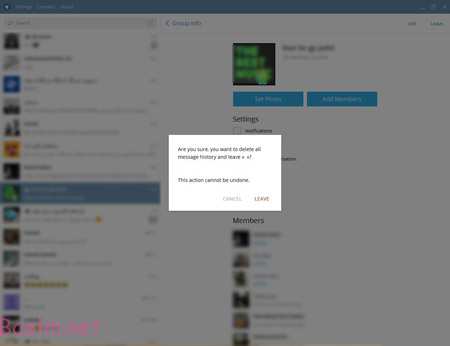
اگر لینک گروه را نداشته باشید چگونه به گروه باز گردید؟
خوشبختانه نرم افزار تلگرام برای کاربرانش یک راه بازگشت به گروه گذاشته است تا کسانی که پشیمان می شوند و یا دوباره می خواهند عضو همان گروه شوند از این ترفند استفاده می کنند.
برای بازگشت به گروه های خارج شده مراحل زیر را دنبال کنید.
۱- به آدرس http://web.telegram.org مراجعه کنید و حساب کاربری تلگرامتان را وارد کنید.

۲- نام گروهی که از آن لفت داده اید را پیدا کنید و روی آن کلیک کنید.
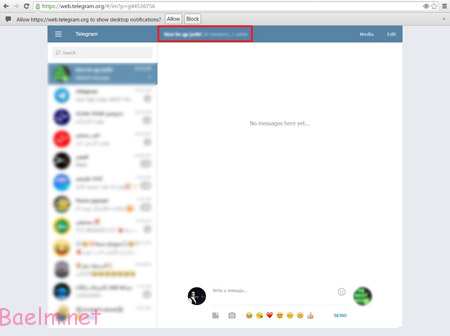
۳- روی اسم گروه کلیک کنید و گزینه ی Return to group.
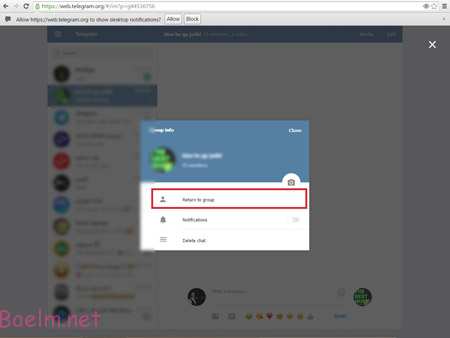

منبع:yjc.ir
با روش ساده نصب همزمان چند تلگرام را روی کامپیوتر را امتحان کنید.
بسیاری از افراد دارای دو یا چند خط موبایل هستند و میخواهند از تلگرام استفاده کنند.
این مسئله زمانی مهم میشود که شما برای تمامی این خط ها اکانت تلگرام میخواهید . برای اندروید نرم افزار های مختلفی وجود دارد که به راحتی میتوانید بیش از یک اکانت را فعال کنید. اما در ویندوز این مسئله متفاوت است.
روش اول ( استفاده از نسخه وب ) :
نسخه وب تلگرام هم مثل نسخه دسکتاپ است و برای راه اندازی روی مرورگر طراحی شده است.
شما می توانید علاوه بر نسخه نصب شده روی کامپیوتر، با مرورگرتان از نسخه وب استفاده کنید.
برای استفاده از نسخه وب به آدرس زیر بروید، مثل سایر نسخه ها شماره خود را وارد کنید و منتظر کد تایید باشید. کد را وارد کنید و وارد اکانت خود شوید:
web.telegram.org
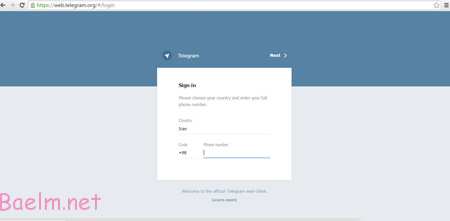

اکثر برنامه های امروزی از نسخه پرتابل بهره می برند و تلگرام هم از این قاعده مستثنا نیست.
برای دانلود نسخه پرتابل تلگرام ویندوز به desktop.telegram.org بروید و روی Portable Version For Windows کلیک کنید تا دانلود نسخه پرتابل شروع شود. سپس فایل اجرایی تلگرام را اجرا و از آن استفاده کنید.
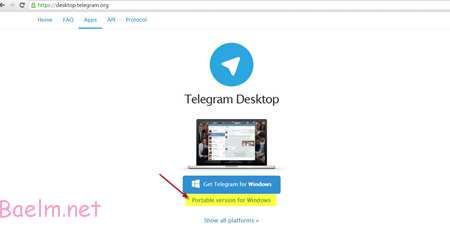
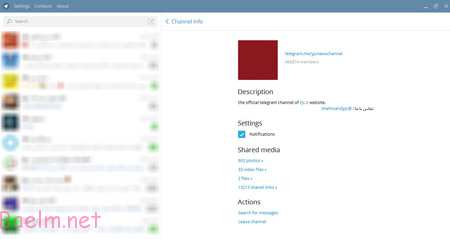
منبع:yjc.ir


 تاثیرات منفی وقتگذرانی بیهدف در شبکههای اجتماعی بر مغز انسان
تاثیرات منفی وقتگذرانی بیهدف در شبکههای اجتماعی بر مغز انسان  زیباترین و شادترین عکس نوشته های شب یلدا
زیباترین و شادترین عکس نوشته های شب یلدا  دیدن پورن توسط بچه ها، چگونه برخورد کنیم؟
دیدن پورن توسط بچه ها، چگونه برخورد کنیم؟  سفره شب یلدا سنتی با تزیینات بسیار شیک
سفره شب یلدا سنتی با تزیینات بسیار شیک  مرد جوان پسر مورد علاقه مادرزنش را به قتل رساند!
مرد جوان پسر مورد علاقه مادرزنش را به قتل رساند!  قتل خونین همسر با دستور زن خیانتکار+گفتگو با متهم
قتل خونین همسر با دستور زن خیانتکار+گفتگو با متهم  کپشن غمگین | 100 کپشن غمگین خاص کوتاه و بلند برای استوری و پست
کپشن غمگین | 100 کپشن غمگین خاص کوتاه و بلند برای استوری و پست  زیباترین سفره های شب یلدا را ببینید + عکس
زیباترین سفره های شب یلدا را ببینید + عکس  کد ویدیوهای بلوم (Blum) امروز چهارشنبه 28 آذر
کد ویدیوهای بلوم (Blum) امروز چهارشنبه 28 آذر  (تصاویر) مخوفترین مرکز بازداشت و شکنجه در دمشق
(تصاویر) مخوفترین مرکز بازداشت و شکنجه در دمشق  دانلود آهنگ علی زند وکیلی غمگین ترین آهنگ
دانلود آهنگ علی زند وکیلی غمگین ترین آهنگ  آداب و رسوم شب یلدا در استان مازندران
آداب و رسوم شب یلدا در استان مازندران  متن زیبا برای شب یلدا با جملات بسیار زیبا و دلنشین
متن زیبا برای شب یلدا با جملات بسیار زیبا و دلنشین  شعر غمگین شب یلدا + مجموعه اشعار زیبای غم و ناراحتی شب یلدا
شعر غمگین شب یلدا + مجموعه اشعار زیبای غم و ناراحتی شب یلدا  کپشن در مورد چتر ؛ جملات کوتاه عاشقانه و غمگین برای چتر
کپشن در مورد چتر ؛ جملات کوتاه عاشقانه و غمگین برای چتر  اهمیت ایمنی و امدادرسانی در حمل و نقل جاده ای
اهمیت ایمنی و امدادرسانی در حمل و نقل جاده ای 